[설정이력]을 눌러 이전에 복사에 사용했던 설정을 불러올 수 있습니다.
설정 이력을 불러오면 지정된 복사 설정을 덮어씁니다.
복사 작업
이 단원에서는 문서, 사진 및 기타 인쇄된 자료("원고")를 복사할 때 기본 복사 작업에 대해 설명합니다.
* 처리 중이거나 처리 대기 중인 기타 복사 또는 인쇄 작업을 중단하고 복사 작업을 수행할 수도 있습니다. 즉시 복사(긴급복사)
* 대량을 복사할 때는 시험복사를 통해 완료된 결과를 확인하거나 원고를 한 번에 한 페이지씩 인쇄하며 모양을 확인한 후에 모든 페이지를 한 번에 복사할 수 있습니다. 완료된 결과를 확인한 후에 복사
* 대량을 복사할 때는 시험복사를 통해 완료된 결과를 확인하거나 원고를 한 번에 한 페이지씩 인쇄하며 모양을 확인한 후에 모든 페이지를 한 번에 복사할 수 있습니다. 완료된 결과를 확인한 후에 복사
1
원고를 배치합니다. 원고 배치
기본적으로, 피더에 원고를 배치하면 복사본을 소트하도록 설정이 자동으로 구성됩니다. [자동소트]
원고 두께 선택 화면이 나타나면 배치된 원고의 두께를 선택합니다.
2
제어판의 [홈] 화면에서 [복사]를 누릅니다. [홈] 화면
복사 화면이 표시됩니다.
3
숫자 키를 사용하여 매수를 입력합니다.
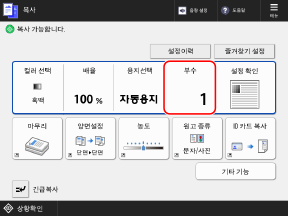
4
복사 설정을 구성합니다.
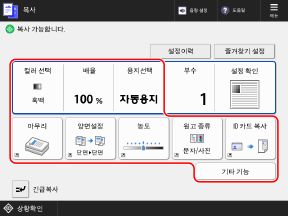
“즐겨찾기 설정”이 등록되어 있으면 [즐겨찾기 설정]을 눌러 불러올 수 있습니다. 즐겨찾기 설정 등록 및 호출
이전 설정을 불러오는 경우(설정 이력)

[설정이력] 화면에서 불러올 이력을 선택하고 [확인]을 누릅니다.
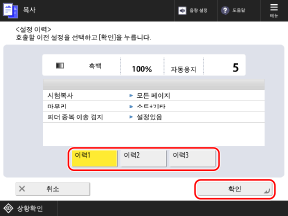
설정을 호출한 후에 복사할 수 있습니다.
각 로그인 사용자가 자신의 설정 이력에서 선택할 수 있습니다.
로그인하지 않은 게스트 사용자 또는 사용자는 권한이 없는 사용자에게 공통되는 설정 이력에서 선택할 수 있습니다.
로그인하지 않은 게스트 사용자 또는 사용자는 권한이 없는 사용자에게 공통되는 설정 이력에서 선택할 수 있습니다.
작업 결합 기능으로 복사할 때의 설정은 이력에 저장되지 않습니다. 복사 시 서로 다른 설정으로 스캔한 원고 결합(작업 결합)
5
[ 시작]을 누릅니다.
시작]을 누릅니다.
 시작]을 누릅니다.
시작]을 누릅니다.복사가 시작됩니다.
복사를 취소하려면 [취소]  [예]를 누릅니다. 복사 작업 취소
[예]를 누릅니다. 복사 작업 취소
 [예]를 누릅니다. 복사 작업 취소
[예]를 누릅니다. 복사 작업 취소[ 상황확인]을 사용하여 복사 상태와 로그를 볼 수 있습니다. 복사 상태 및 로그 확인
상황확인]을 사용하여 복사 상태와 로그를 볼 수 있습니다. 복사 상태 및 로그 확인
 상황확인]을 사용하여 복사 상태와 로그를 볼 수 있습니다. 복사 상태 및 로그 확인
상황확인]을 사용하여 복사 상태와 로그를 볼 수 있습니다. 복사 상태 및 로그 확인[원고 크기] 화면이 나타나는 경우

배치된 원고의 크기 또는 원고의 크기에 가까운 크기를 선택합니다.
* 일반적으로 복사할 때 원고 크기를 기기가 자동으로 인식합니다. 그러나 기기가 일부 원고 종류의 크기는 식별할 수 없으므로 다음을 배치할 때는 크기를 수동으로 선택합니다:
고도로 투명한 원고
배경색이 매우 어두운 원고
크기가 작은 원고
[원고대에 원고를 올리고 [시작] 키를 눌러 주십시오.]가 표시되는 경우

다음 경우에는 추가 원고를 스캔할 수 있는 화면이 표시됩니다:
양면 복사나 N on 1 복사 같이 원고를 원고대에 놓고 여러 페이지 원고의 복사 설정을 사용하여 스캔하는 경우
연속스캔 기능을 사용하여 스캔하는 경우
1
원고 스캔을 계속하려면 다음 원고를 놓고 [ 시작]을 누릅니다.
시작]을 누릅니다.
 시작]을 누릅니다.
시작]을 누릅니다.다음 원고가 스캔되고 동일한 화면이 표시됩니다.
모든 원고의 스캔이 완료될 때까지 이 과정을 반복합니다.
모든 원고의 스캔이 완료될 때까지 이 과정을 반복합니다.
스캔할 피더에 원고를 배치하는 경우 스캔한 원고(원고 배지 트레이로 배출된 원고)를 제거한 후에 다음 원고를 배치합니다.
각 원고의 복사 설정을 변경하는 경우
메시지가 표시된 화면에서 [설정변경]을 누릅니다. 다음 설정을 변경할 수 있습니다:
[컬러 선택]
[배율]
[양면원고]
[농도]
[원고 종류]
예를 들어, 단면 원고를 스캔한 후에 양면원고를 스캔하는 경우 [설정변경]을 누르고 [양면원고]를 설정합니다.
2
[복사 시작]을 누릅니다.
스캔한 원고가 인쇄됩니다.
복사하면서 농도 설정을 변경하려는 경우

슬라이더를 좌우로 움직여 농도 설정을 변경할 수 있습니다.
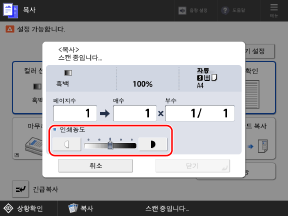
농도를 낮추려면 [ ] 쪽으로 조정하고, 높이려면 [
] 쪽으로 조정하고, 높이려면 [ ] 쪽으로 조정합니다.
] 쪽으로 조정합니다.
 ] 쪽으로 조정하고, 높이려면 [
] 쪽으로 조정하고, 높이려면 [ ] 쪽으로 조정합니다.
] 쪽으로 조정합니다.보안 스탬프 설정이 구성된 경우에는 농도를 변경할 수 없습니다.
중요
용지 종류 설정을 올바르게 구성
화질 불량, 정착기 오염 및 용지 걸림을 방지하려면 올바른 용지 종류가 사용되도록 구성해야 합니다.
복사 후 원고 가장자리에 있는 이미지의 일부가 누락되는 경우
여백 없이 이미지가 가장자리 끝까지 연장되어 있는 원고를 복사하는 경우 원고 가장자리에 있는 이미지 일부가 누락되어 복사될 수 있습니다.
* 이미지의 여백 크기는 기본 사양을 참조하십시오. 기본 사양
복사할 때 배율을 [페이지에 맞게]로 설정하면 이미지를 페이지에 맞출 수 있습니다. 확대 및 축소 설정
[자동 (컬러/흑백2치)] 인쇄 시 원고 컬러가 감지되지 않는 경우
복사할 때 컬러를 [풀컬러] 또는 [흑백]으로 설정합니다. 컬러 복사 또는 흑백 복사 선택
참고
스캔 시 여러 원고가 이송될 때 작업이 취소되는 경우(중복 이송 검지)
화면에 메시지가 나타납니다. 메시지에 표시된 지시에 따라 걸린 원고를 제거합니다. 용지 및 스테이플 걸림
걸린 원고가 제거되면 작업 재개를 위한 화면이 표시됩니다.
중복 이송이 제대로 검지되지 않는 경우에는 [중복 검지 안함]을 눌러 스캔을 재개합니다.
걸린 원고가 제거되면 작업 재개를 위한 화면이 표시됩니다.
중복 이송이 제대로 검지되지 않는 경우에는 [중복 검지 안함]을 눌러 스캔을 재개합니다.
중복 이송 검지를 방지하려면 다음 설정 중 하나를 구성합니다:
복사 화면에서 스캔할 때마다 [기타 기능]  [피더 중복 이송 검지]를 눌러 중복 이송 검지를 취소합니다.
[피더 중복 이송 검지]를 눌러 중복 이송 검지를 취소합니다.
 [피더 중복 이송 검지]를 눌러 중복 이송 검지를 취소합니다.
[피더 중복 이송 검지]를 눌러 중복 이송 검지를 취소합니다.중복 이송 검지를 방지하도록 기본 설정을 변경합니다. [피더 중복 이송 검지의 기본 설정]
유용한 복사 기능
원고 일부만 추출하여 복사하거나 서로 다른 설정으로 스캔한 원고들을 결합하여 복사하는 것과 같은 편리한 기능을 사용하여 복사할 수 있습니다. "CONFIDENTIAL" 같은 스탬프를 삽입하여 복사된 문서의 보안을 강화할 수도 있습니다. 유용한 복사 기능
복사 예약
다른 복사 또는 인쇄 작업이 처리 중이거나 처리 대기 중일 때 일반복사와 동일한 작업을 수행하고 [ 시작]을 눌러 원고를 스캔하면 작업이 보류됩니다.
시작]을 눌러 원고를 스캔하면 작업이 보류됩니다.
다른 복사 또는 인쇄 작업이 완료되면 보류된 복사가 자동으로 시작됩니다.
 시작]을 눌러 원고를 스캔하면 작업이 보류됩니다.
시작]을 눌러 원고를 스캔하면 작업이 보류됩니다. 다른 복사 또는 인쇄 작업이 완료되면 보류된 복사가 자동으로 시작됩니다.
인쇄 또는 대기 화면이 표시되면 [닫기]를 누른 후에 보류된 복사를 수행합니다.
복사 중인 작업(긴급복사 작업 제외)을 포함해 최대 50개의 복사 작업을 보류할 수 있습니다.